
Twitch è una delle piattaforme che dall'inizio della pandemia ha visto una crescita esponenziale, con migliaia di nuovi canali offrendo informazioni di ogni tipo che hanno consumato milioni e milioni di spettatori, che l'hanno trovato più interessante di altre note alternative come YouTube.
Una febbre che viene per restare
Quindi è normale che con questa esplosione di contenuti, molti bambini (e altri talluditos) sono stati incoraggiati a creare i propri contenuti Legato al gioco, in particolare. Ricordiamo che l'origine di Twitch nasce proprio da quell'idea di rendere possibile guardare le partite in diretta su PC o console. Ora, sei chiaro sull'hardware necessario per eseguire un Streaming come Dio comanda dalla tua Xbox (One o Series X | S)?
Va detto che, come vi abbiamo mostrato nel video in alto, la possibilità di trasmettere una partita in diretta dalla vostra Xbox One Era già disponibile praticamente dal 2015, sempre attraverso l'applicazione ufficiale di Twitch, ma dal 23 febbraio 2022 questa abilità è già nativa all'interno del cruscotto delle console. Cioè, non avremmo bisogno di avere il file App Amazon ha scaricato in modo che il resto del mondo possa vedere quanto siamo bravi a fornire piombo Call of Duty. Ed è che questa possibilità è già, in qualche modo, integrata con il resto del sistema operativo.
Di cosa abbiamo bisogno per trasmettere in diretta?
Ora, prima di proseguire con questa piccola guida, e come faremmo nel caso di cucinare una ricetta, è necessario dire quali ingredienti sono necessari per iniziare a ruscello all'interno di Twitch attraverso la tua Xbox. Quindi registrati per aggiungere ciò che dovresti avere a portata di mano al carrello del supermercato.
Una console Xbox
Infatti, sebbene ti sembri ovvio, è necessario disporre di qualsiasi modello Xbox compatibile con questo servizio. È il caso di:
- Xbox Series X
- Serie Xbox s
- Xbox One X
- Xbox One S
- Xbox One
Connessione a Internet
Come nel caso precedente, potrebbe sembrare ovvio che abbiamo bisogno di una connessione internet ma è importante ricordare che, per mantenere alte velocità di trasferimento (ad esempio per risoluzioni 1080p), non c'è niente di meglio che avere la console collegata al router via cavo. Solo allora eviteremo la perdita di montatura, tagli o instabilità, qualcosa che provoca il rifiuto del pubblico che potrebbe andare su altri canali per godersi una trasmissione migliore.
cuffia con microfono
Qui iniziano i dettagli che differenzieranno la tua trasmissione. Se vuoi interagire con il pubblico, è meglio avere uno di questi accessori che ti garantiranno una comunicazione perfetta nel caso tu voglia commentare ciò che sta accadendo sullo schermo, o semplicemente per rispondere alla chat del programma. Sono essenziali per creare un canale che aspiri a godere di una certa popolarità.
webcam supportata

Da quando Kinect ha lasciato l'ecosistema Xbox One con i modelli S e X, i giocatori devono avere la propria macchina fotografica nel caso in cui volessero trasmettere in diretta su Twitch e accompagnare il gameplay con la loro immagine in vista. Quindi, se vuoi fare il grande passo per allestire un set il più professionale possibile, non dimenticare di acquistare un modello di webcam che supporti gli standard YUY2 o NV12.
Come trasmettiamo in diretta da una Xbox?
Come ti abbiamo detto, non è più necessario accedere all'applicazione Twitch ufficiale per avviare un nuovo live streaming poiché puoi farlo dallo stesso menu che la console deve acquisire o creare video. Ovviamente, in precedenza dobbiamo andare al menu di configurazione di Xbox e collegare il nostro account sulla piattaforma Streaming in modo che tutti i passaggi che eseguiamo di seguito siano praticamente automatici. Questo processo viene eseguito tramite un codice QR con uno smartphone iOS o Android, oppure navigando all'URL che vedrai sullo schermo con un PC o un dispositivo mobile.
Cattura e condividi menu
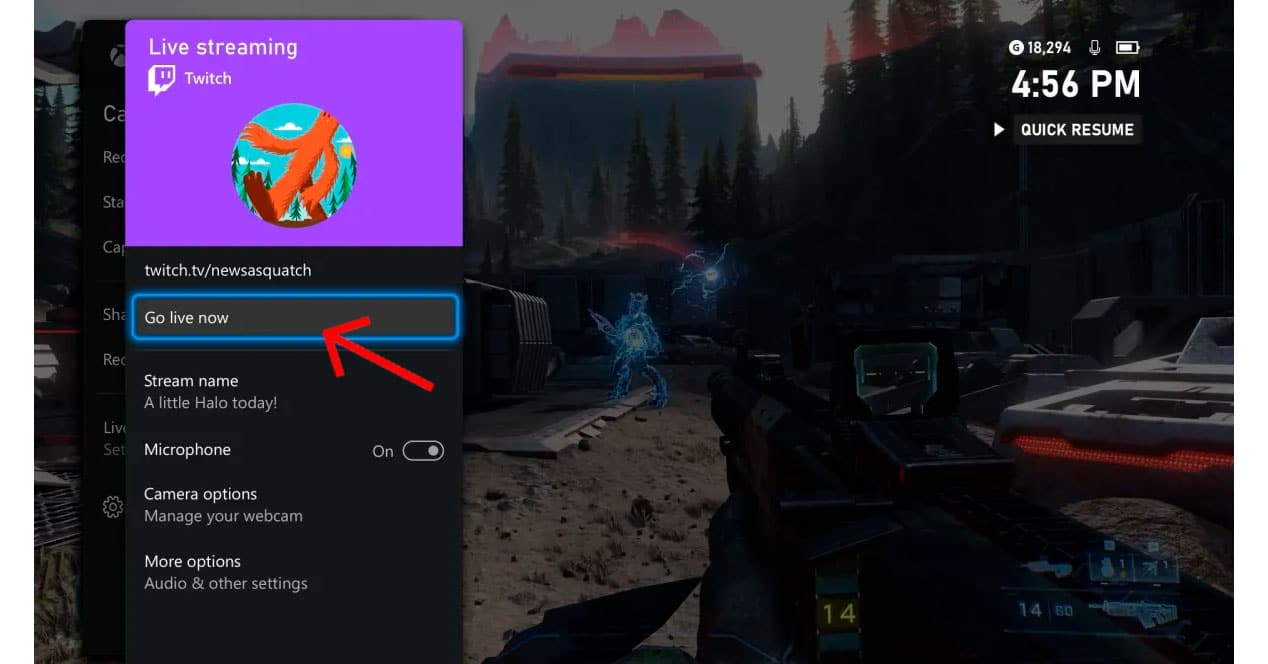
Quindi, una volta chiarito il gioco che useremo per il ruscello, dobbiamo cliccare sul pulsante Xbox per accedere alla dashboard su schermo, ovvero quella di condivisione già presente con i nuovi modelli di gamepad Xbox Series X|S. L'idea è che ci arriviamo "Cattura e condividi" per poi selezionare lo stream vivere. Come puoi vedere, l'interfaccia è colorata nel tipico colore viola caratteristico di Twitch. Fai clic su "Vai in diretta ora" per avviare l'intero processo.
Scegli la qualità della trasmissione
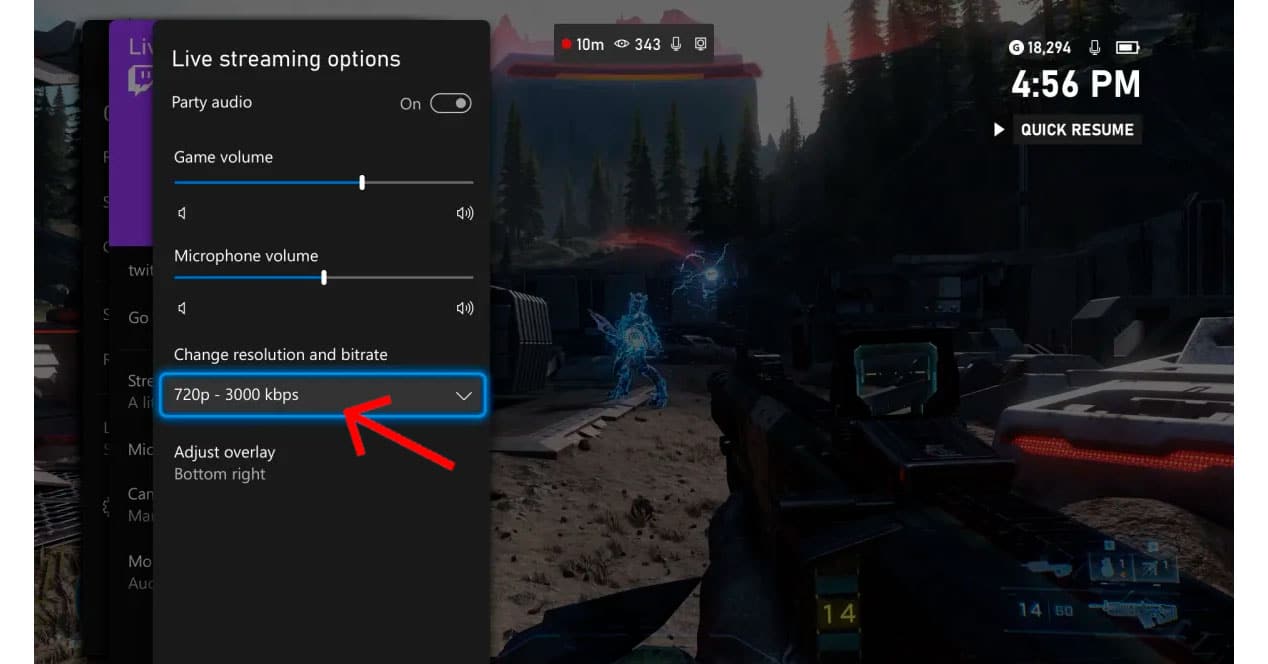
Il seguente menu è importante perché in esso decideremo alcuni parametri che segneranno che gli spettatori possono seguire il ruscello Nessun problema. È il caso di:
- Audio del gioco: se non commentiamo, lascialo molto alto ma nel caso in cui desideriamo che la nostra voce sia ascoltata sopra, è obbligatorio ridurlo. Per impostare quel volume, è consigliabile testare fino a trovare il punto perfetto.
- Volume del microfono: Se hai delle cuffie e commenterai tutto ciò che fai come se fosse una partita di calcio, allora dovresti impostare il loro livello sopra il videogioco. Come nel caso precedente, è consigliabile fare dei test per vedere a quel punto entrambe le sorgenti sonore non entrano in collisione.
- Cambia risoluzione e bitrate: qui dovremo scegliere in quale risoluzione trasmetteremo, preferibilmente 720p (HD) o 1080p (FullHD). In molti casi questa scelta non è del tutto gratuita poiché se la connessione della console avviene tramite Wi-Fi, consigliamo di rimanere in qualità HD. Se è via cavo, sentiti libero di andare fino a 1080p o qualsiasi risoluzione superiore (se possibile).
- Regola sovrapposizione: In questo menù sarà possibile fissare la posizione sullo schermo della finestra (della webcam, per esempio) sovrapposta, in uno qualsiasi dei quattro angoli. Sceglilo attentamente per cercare di non coprire troppo l'interfaccia di gioco.
Sei online, divertiti!
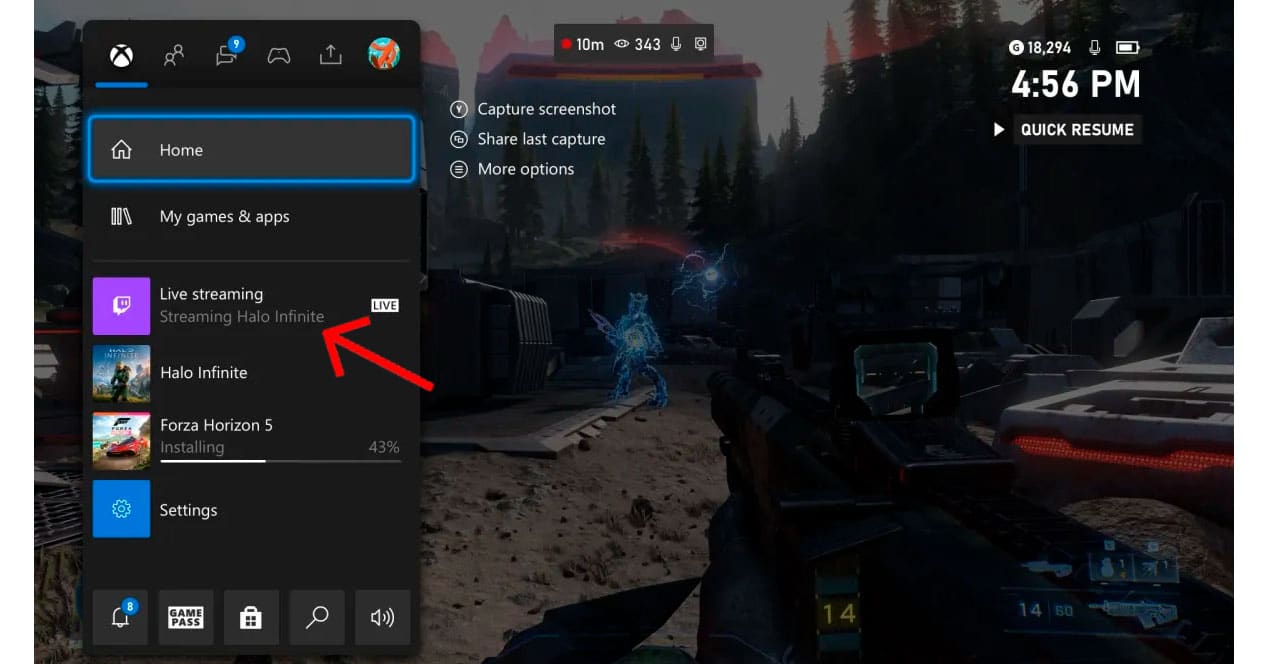
Per confermare di essere già online, dovrai verificare che nel menu della console, in sull'indicatore "Live streaming" compare già l'avviso LIVE con le informazioni del gioco che hai in esecuzione. Da quel momento in poi, non ti resta che chiudere il cruscotto console e iniziare a giocare. Ora, il tuo successo come filanti Dipende solo dal talento che hai per attirare l'attenzione delle masse. Il tuo modo di parlare tranquillo, il tuo umorismo e quel carisma che può portarti ad essere il nuovo Ibai Llanos. NO?